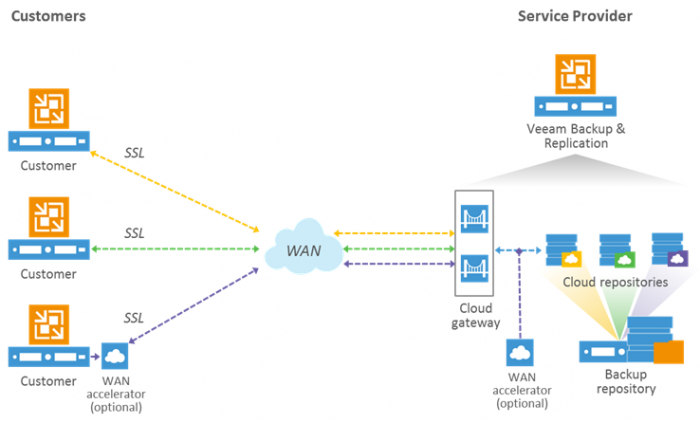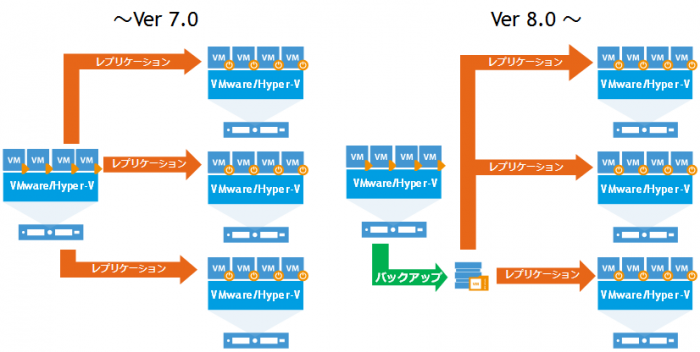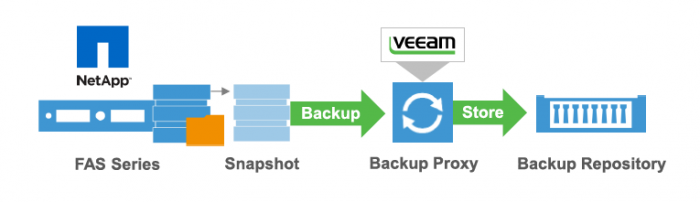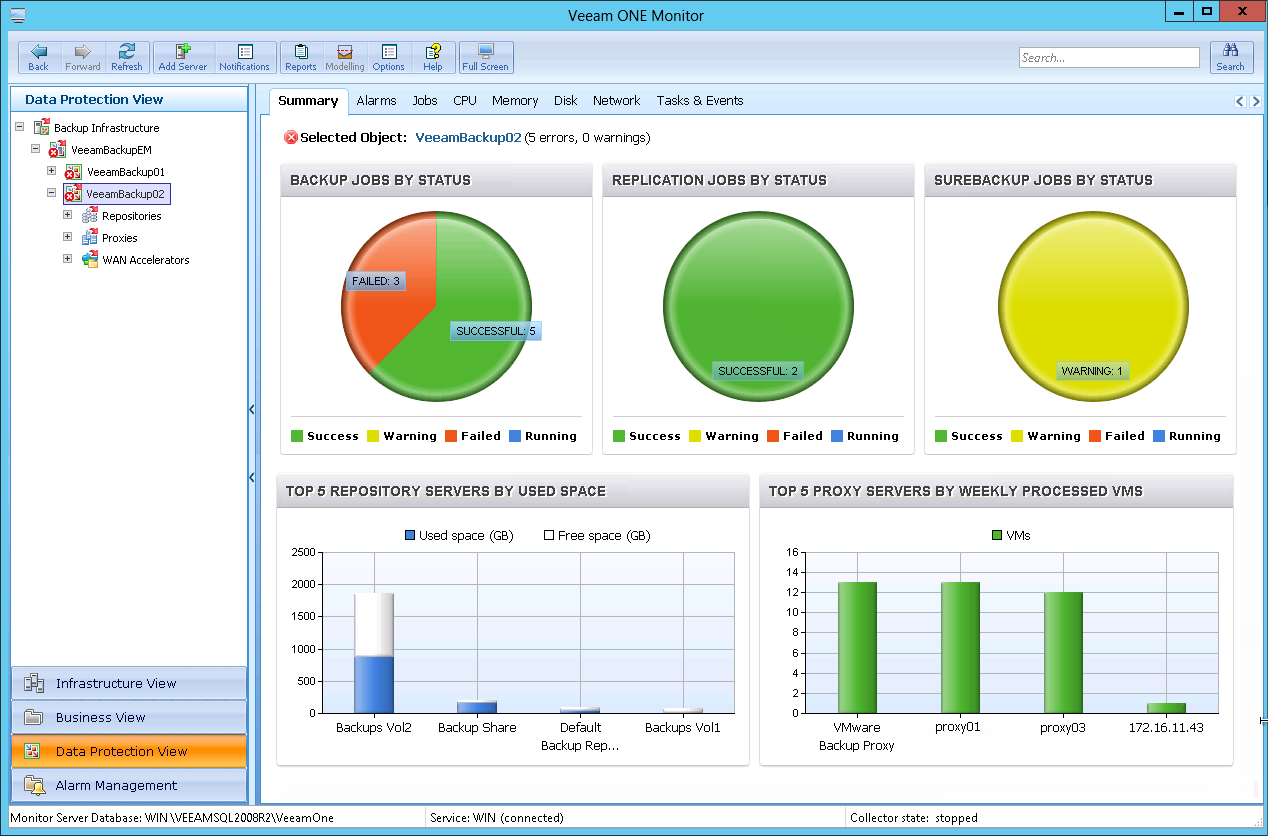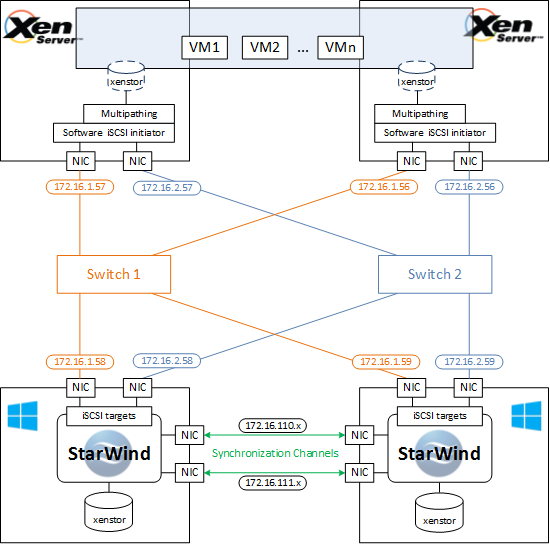Microsoft ExchangeのバックアップをVeeam Backup & Replicationで実施する場合、以下のようなタイムアウトエラーで失敗することがあります。
Unfreeze error:[Backup job failed]
Cannot create shadow copy of the volumes containing writer’s data
A VSS critical writer has failed. Writer name: [Microsoft Exchange Writer]. Class ID: [{76fe1ac4-15f7-4bcd-987e-8e1acb462fb7}]. Instance ID: [{0db23250-4d1e-42c1-8d14-2be32f448184}]. Writer’s state: [VSS_WS_FAILED_AT_FREEZE]. Error code: [0x800423f2].]
Logging onto the Exchange server after backup has failed and going to a command prompt and typing vssadmin list writers will show all writers and their current state. Typically you will see an Exchange Writer has failed because of a timeout error (error code 9).
-
メールマガジン登録
- 海外”クラウドコンピューティング”最新技術などを中心に注目のコンテンツをご紹介
バックナンバー [climbクラウド・ナウ]
- 海外”クラウドコンピューティング”最新技術などを中心に注目のコンテンツをご紹介
- Web1月21日(水) Veeam v13 最新速報!Linux?Windows?どっちで提案?判断基準を徹底解説
- セミナー情報一覧
- イベント情報一覧
-

クライム製品・サービス
- Accops セキュアな”仮想化ワークスペース”
- AWS対応ソリューション APN テクノロジーパートナーのクライムが提供
- CloudBerry Backup クラウド・ストレージへのバックアップ・ツール
- Druva Phoenix クラウド型サーバ,VMware向けバックアップ、アーカイブ、DR
- HyTrust (Entrust) 仮想環境へのアクセス制御とVM、インスタンスの暗号化
- Kasten K10 PLATFORM Kubernetes環境のバックアップとモビリティ を手軽に実現
- N2W Backup & Recovery AWS環境でのデータ保護の構成管理ツール(バックアップ/リカバリ/災害対策など)
- StarWind VSAN for vSphere vSphereハイパーバイザ間共有ストレージ構築ソフト
- Veeam Backup & Replication VMware・Hyper-Vバックアップ&レプリケーション・ツール
- Veeam Backup for Microsoft Office 365 Microsoft Office 365環境の包括的なバックアップを提供: Exchange Online, SharePoint Online, OneDrive for Businessのバックアップが可能
- Veeam ONE 仮想環境対応監視&レポーティング・ソフト
- VMware仮想化構築サービス
- Wasabi クラウドストレージ Wasabi hot cloud storage
- Zerto Virtual Replication VMware/Hyper-V間でのレプリケーション, クラウドへの簡単レプリケーション、移行、データ保護
- クライムVeeam情報局 クライム・オリジナルVeeam技術情報満載
- クライムWebセミナー録画集 過去にオンライン配信したWEBセミナーの録画をご覧いただけます。
- クライムYouTubeチャンネル
- クライムZerto情報局 クライム・オリジナルZerto技術情報サイト
- クライム・ドキュメント・サイト
- 仮想化・クラウド Tips
- 総合FAQ情報サイト
-
新着記事
- HPE ZertoソフトウェアとCrowdStrikeとの統合でサイバーレジリエンスを強化へ
- N2W Software社、Kubernetes(Amazon EKS)向け次世代自動バックアップ&復旧(リカバリ): Ver4.5を発表
- VeeamとのExaGrid S3インターフェイス設定手順
- モバイルマルウェアを食い止める4の方法
- HPE Zerto 10.8 (10.0 u8)のリリース [新機能: よりスマート検知、より速い復旧、強固な回復力]
- 高市政権が進めるサイバーセキュリティの取り組みについて
- Windows 10サポート終了で高まるリスク。Climb Cloud Backup & Securityで”延命”と”安全”を両立する方法
- ExaGrid: 新機能「Auto Detect & Guard(自動検知&ガード)」はAIを活用し、高度なアラート機能とセキュリティ強化を実現
- VeeamでOpenShift Virtualizationの仮想マシンをバックアップ?
- 更新漏れゼロへ、Climb Cloud Backup & Securityで確実でパッチ管理と脆弱性対策
製品・カテゴリで絞る
- default (2)
- セキュリティ (42)
- Veeam (752)
- Veeam Backup & Replication (438)
- Ver13 (10)
- Ver12 (41)
- 過去バージョン (135)
- Enterprise Plusエディション (23)
- Enterpriseエディション (12)
- Standardエディション (1)
- Veeam Agent for Windows/Linux (20)
- Veeam Backup for Nutanix AHV (9)
- Veeam Backup for Oracle Linux KVM (7)
- Veeam Data Cloud (3)
- Veeam Backup for AWS (17)
- Veeam Backup for Microsoft Azure (6)
- Veeam Backup for GCP (9)
- Veeam Plugin for Oracle RMAN (3)
- Veeam Backup for Microsoft 365 (32)
- Veeam Backup for Salesforce (6)
- Kasten K10 by Veeam (29)
- Veeam ONE (86)
- Veeam Recovery Orchestrator (3)
- Knowledge Base (37)
- バックアップ (137)
- レプリケーション (53)
- リストア (66)
- PowerShell (4)
- RESTful API (2)
- Veeam Backup & Replication (438)
- Blocky for Veeam (8)
- Scality ARTESCA (3)
- ARTESCA+ Veeam unified software appliance (1)
- ExaGrid (15)
- Climb Cloud Backup (34)
- Zerto (95)
- Knowledge Base (8)
- MSP360(CloudBerry) Backup (95)
- Ultimate Edition (7)
- N2WS Backup & Recovery (98)
- StarWind (100)
- vSAN for vShpere (35)
- vSAN for Hyper-V (30)
- VTL (18)
- SAN & NAS (10)
- HyTrust/Entrust (55)
- Druva (22)
- Accops (22)
- HySecure (4)
- VMware vSphere (40)
- Microsoft Hyper-V (19)
- コンテナ/Kubernetes (3)
- Amazon Web Service (AWS) (45)
- Microsoft Azure (22)
- Wasabi (28)
- ユーザ事例 (19)
- 動画集 (26)
- 関連記事まとめ (11)
- User Only (18)
タグ・トップ50
ランサムウェア対策 (47)オブジェクトストレージ (19)KMS (13)Standby Express (10)PostgreSQL (7)k8s (6)可用性 (6)アーカイブ (6)BYOD (5)kasten (4)バックアップ監視 (4)AS400 (4)物理 (4)可視化 (4)oVirt (3)DataControl (3)RDS (3)Entra ID (3)Backint (3)リソース監視 (2)IBMi (2)マルチクラウド (2)セルフサービスリストア (2)サーバーサイドキャッシュ (2)EFS (2)ストレージ階層化 (2)ベストプラクティス (2)VMDK (2)MS Teams (2)構成情報DB (2)RedHat (2)クラスタリング (2)EBSスナップショット (2)KMSサーバー (1)Microsoft Entra ID (1)PST (1)Azure Kubernetes Service (1)SP (1)HashiCorp Vault (1)vSpehre (1)アップグレード (1)フォルトトレランス (1)ディザスタリカバリ・テスト (1)ストレッチドクラスタ (1)設定情報 (1)コンポーネント (1)KVM (1)インラインスキャン (1)AWS Aurora (1)オールフラッシュ (1)








 RSSフィードを取得する
RSSフィードを取得する
クライム主催セミナー
出展・参加イベント